计算机硬件知识大全免费下载吐血推荐Word格式文档下载.docx
《计算机硬件知识大全免费下载吐血推荐Word格式文档下载.docx》由会员分享,可在线阅读,更多相关《计算机硬件知识大全免费下载吐血推荐Word格式文档下载.docx(48页珍藏版)》请在冰豆网上搜索。
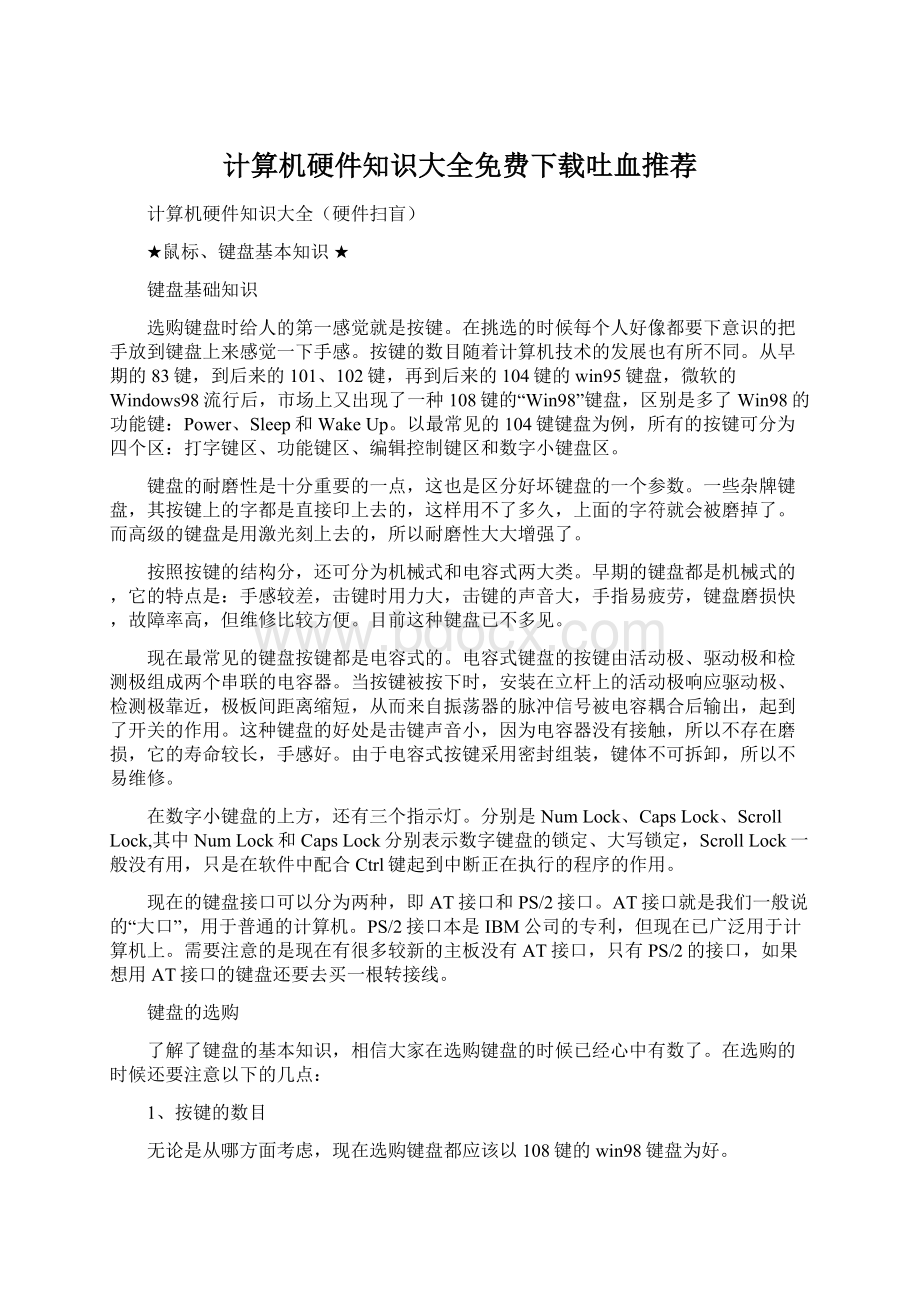
PS/2接口本是IBM公司的专利,但现在已广泛用于计算机上。
需要注意的是现在有很多较新的主板没有AT接口,只有PS/2的接口,如果想用AT接口的键盘还要去买一根转接线。
键盘的选购
了解了键盘的基本知识,相信大家在选购键盘的时候已经心中有数了。
在选购的时候还要注意以下的几点:
1、按键的数目
无论是从哪方面考虑,现在选购键盘都应该以108键的win98键盘为好。
2、键盘的类型
上面已经提到,键盘分为电容式和机械式两种,从它们的特点可以决定,应该买电容式的键盘。
3、接口的类型
键盘接口分为AT和PS/2两种,如果你是新装的机器,就应该买PS/2接口的键盘,因为较新的主板没有AT接口。
在买时一定注意看好这点,很多人都是买的时候没注意,拿着键盘就走,连包装都不打开,到家才知道选错了,即费时间又浪费了金钱。
4、手感
手感这种东西很难说,因为每个人的感觉不一样,所以键盘手感只有自己试过了才知道。
别人觉得好的你用就不一定舒服,只有自己试了适合自己就可以了。
5、键盘的做工
键盘的做工影响着键盘的质量。
做工好坏从外观上即可分辨,键盘的表面、边角等加工是否精细,是否合理。
劣质键盘外表粗糙,且按键弹性不好,经常是某个键按下去就起不来,影响使用。
使用、维护
即使是一个好键盘,如果使用不当,也会造成故障。
使用和维护在这里起着很重要的作用,应注意以下几点:
1、装卸键盘时,应该切断电源。
经常在电脑市场中看到这样的事,商家为了图省事,就带电插拔键盘,实际上这是很危险的,容易烧坏主板电路。
所以大家插拔键盘时一定要先关机。
2、操作键盘时不可用力过大。
打字和玩游戏时,由于过度兴奋,击键的力度明显过大,这样很容易造成键盘按键失灵。
我看到不少小朋友在玩游戏时可以说是狂敲键盘,注意这可不是街机啊。
3、注意保持键盘表面的清洁。
键盘上一旦有脏物,就应该及时清除。
清除时可以用沾湿的软布擦拭,注意擦拭时要在断电下进行。
4、不要让液体溅到键盘上。
大多数键盘没有防水设计,一旦液体进入其中,会使键盘受到损害。
5、注意内部防尘。
键盘用久了,在按键的夹缝中往往会夹杂很多灰尘。
如果您有在上机时吃东西的习惯,夹缝中可能还会有面包渣等杂物。
解决的办法最好是用吸尘器来清理。
键盘今后的发展趋势
在你买新电脑和升级的时候你有没有想过你的键盘呢?
你觉得现在的键盘够用了吗?
或许你正考虑换一个新潮的键盘,又不知道现在键盘发展到什么程度了,那么好,大家就跟着我来展望键盘今后的发展趋势。
现在市面上的键盘,除了这种大家见得最多的普通键盘之外,还有很多种奇形怪状的键盘。
首先就是炒得火热的人体工程学键盘。
电脑曰益发展的今天,在我们越来越依赖电脑的情况下,逐渐衍生出了“电脑病”。
为了减少电脑对人的非必要伤害,键盘厂商也强调输入界面的舒适性。
人体工程学键盘的设计是将整个键盘由中间分为左右两个部分,使用者使用时手腕的角度向两侧倾斜,形成最自然的输入姿势。
用惯了普通键盘的用户往往找不到键的位置,但经过一段时期的适应之后,会感觉到这种键盘使用起来确实非常舒服。
键盘是外国人发明的,键盘上的按键也没有一个中文,各种中文输入法又有各自的缺点,往往使初学者头痛不已。
在手写板价格居高不下的情况下,一种结合手写板与键盘的产品面世了。
用笔写字是最自然的输入法,界面很友好,所以这种键盘一上市,市场反应很好。
你是不是羡慕笔记本电脑的小巧、精致?
无奈笔记本的价格太贵,不是普通消费者可以承受的。
这时市场上出现了一种笔记本型的键盘,外观小巧、可爱,你又多了一种选择。
坐在电脑前操作电脑是不是很累?
如果可以躺在床上玩电脑多好呀!
现在你的梦想可以实现了,这就是无线键盘。
它的上面一般有一个触控鼠标,可以不用原来的鼠标了。
鼠标基本知识
现在市面上鼠标种类很多,按其结构分可分为机械式、半光电式、光电式、轨迹球式、网鼠等,平时我们用得最多的是机械式和半光电式两种。
机械式鼠标价格便宜,维修方便,所以用这种鼠标的人最多。
把这种鼠标拆开,可以见到其中有一个橡胶球,紧贴着橡胶球的有两个互相垂直的传动轴,轴上有一个光栅轮,光栅轮的两边对应着有发光二极管和光敏三极管。
当鼠标移动时,橡胶球带动两个传动轴旋转,而这时光栅轮也在旋转,光敏三极管在接收发光二极管发出的光时被光栅轮间断地阻挡,从而产生脉冲信号,通过鼠标内部的芯片处理之后被CPU接受。
信号的数量和频率对应着屏幕上的距离和速度。
光电鼠标没有机械装置,内部只有两对互相垂直的光电检测器,光敏三极管通过接收发光二极管照射到光电板反射的光进行工作,光电板上印有许许多多黑白相间的小格子,光照到黑色的格子上,由于光被黑色吸收,所以光敏三极管接收不到反射光;
相反,若照到白色的格子上,光敏三极管可以收到反射光,如此往复,形成脉冲信号。
需要注意的是光电鼠标相对于光电板的位置应定要正,稍微有一点偏斜就会造成鼠标器不能正常工作。
轨迹球鼠标从外观上看就像是翻转过来的机械鼠标,用手拨动轨迹球来控制光标的移动。
有时在笔记本电脑上可以看到这种鼠标,它夹在笔记本的一侧,用起来十分贴手。
网鼠相对于普通鼠标多了一个或两个滚轮按键,在浏览网页或处理文档的时候只需拨动滚轮即可实现翻页功能,不必再拖动滚动条,十分方便。
除此之外,鼠标的按键数目也不相同,一般可分为两键和三键。
两键鼠标是微软的标准,一般称为MSMOUSE;
而三键鼠标是IBM的标准,称为PCMOUSE。
现在的鼠标一般都支持这两种标准,在鼠标的背面有一个开关,可以调节选择两键或是三键、
还有一种分类方法是按照鼠标的接口分,可以分为三种,串口、PS/2口还有USB口。
串口鼠标就是我们常说的“大口”,它接在计算机的串口上;
还有一种是PS/2口的,即我们常说的“小口”,接在主板上专门给鼠标留的PS/2口上;
USB口鼠标是最新上市的产品,价格较贵。
鼠标的选购
了解了鼠标的基本知识,就应该给自己挑选一个好鼠标了。
挑选鼠标应注意那些方面呢?
1、质量可靠
我觉得这是选择鼠标最重要的一点,无论它的功能有多强大、外形多漂亮,如果质量不好那么一切都不用考虑了。
一般名牌大厂的产品质量都比较好,但要注意也有假冒产品。
识别假冒产品的方法很多,主要可以从外包装、鼠标的做工、序列号、内部电路板、芯片,甚至是一颗螺钉、按键的声音来分辨。
2、按照自己的需要来选择
如果只是一般的家用,做一些文字处理什么的,那么选择机械鼠标或是半光电鼠标就再合适不过了;
如果你是个网虫,没曰没夜的泡在网上,那么就买一只网鼠吧,它会令你在网上冲浪的时候感到非常方便;
如果你经常用一些专门的设计软件,那么建议你买一只光电鼠标。
3、接口
上面说过鼠标一般有三种接口,分别是串口、PS/2口和USB口。
USB接口是今后发展的方向,但价格有些贵,如果您对价格不在乎的话,可以考虑这种鼠标;
同一种鼠标一般都有串口和PS/2两种接口,价格也基本相同,在这种情况下建议您买PS/2的鼠标,因为一般主板上都留有PS/2鼠标的接口位置,省了一个串口还可为今后升级作准备。
4、手感好
手感在选购鼠标中也很重要,想想看每天拿着一个很别扭的鼠标用电脑是什么感觉?
有些鼠标看上去样子很难看,歪歪扭扭的,其实这样的鼠标的手感却非常好,适合手形,握上去很贴切。
键盘和鼠标是计算机中最基本的输入、控制装置,是我们使用最频繁的两样东西,所以在选购时一定要好好考虑,因为我们每天都要和它们直接打交道啊。
鼠标的DPI值
1、DPI(CPI)的意义DPI、CPI这两个词汇现在已经完全混淆了,我就不研究它们的区别了,只研究它们最常用的意义。
DPI(CPI)是一个表示精度的硬件指标。
个人的理解,在光电鼠标中,这个量表示的是为了能被人观察到的屏幕上的变化,鼠标必须移动的最小的距离。
这里所说的能被人观察到的屏幕上的变化,可以是光标移动1个(或N个)像素,也可以是在FPS游戏里转身10度。
这个变化可以由鼠标驱动或软件(游戏)的设定来改变,但其中最基本、最细微的变化只能是光标移动1个像素。
我们下面就讨论1个像素变化的情况。
而鼠标必须移动的最小的距离,是DPI的倒数。
假设某鼠标是200DPI,那么这个鼠标A必须移动1/200英寸,屏幕上光标移动1个像素。
而另一各800DPI的鼠标B,只须移动1/800英寸,光标就能移动1个像素。
这是第一层意义上的精度差别,就是鼠标对微小移动的响应能力。
当鼠标B移动了1/200英寸时,屏幕上光标可以移动4个像素。
其表现出的结果就是鼠标B的光标移动速度是比鼠标A快4倍(这时候鼠标本身的移动速度是一样的)。
那么在同样的鼠标移动距离下,DPI值低的鼠标A能不能获得较高的光标的移动速度呢(注意,是光标的速度)?
当然没问题,驱动里来个加速就行了。
一次不是移动1个像素,而是4个像素,那么它就能和鼠标B的光标移动速度一样了。
但是新的问题又产生了,鼠标1本身快速移动的也许还看不出,当鼠标慢速移动时,就会发现鼠标在屏幕上的光标总是只能在4的倍数号的像素上停留,鼠标光标在跳动着移动。
这是第二层意义上的精度差别,就是鼠标对屏幕像素的操纵能力。
所以高DPI鼠标,可以由小幅操作获得高响应,并同时保持高度的像素的操纵能力。
2、光电鼠标的DPI值决定方法DPI(CPI)是一个硬件指标,就应该由鼠标的硬件来决定。
光电鼠标的DPI值主要取决于光学引擎中的CMOS矩阵和配套的透镜。
以上面的200DPI的鼠标A为例,它能对1/200英寸的移动做出反应,也就是说每移动1/200英寸CMOS矩阵上的成像至少产生1个像素的平移。
这一个像素也就对应了1/200=0.005英寸。
而这个像素本身有多大呢?
以一个10*10的矩阵为例,它的一边长度为0.1英寸,那它的一个像素的边长就是0.01英寸。
为了能让一个像素对0.005英寸的移动产生反映,就需要用一个2倍的透镜来放大使之一一对应。
公式为:
像素边长=透镜被率/DPI值。
如何提高DPI值呢?
有2个办法。
A、提高COMS矩阵的像素密度。
设边长0.1英寸不变,提高像素密度为20*20,则一个像素的边长就是0.005英寸,同时透镜一味率2倍不变,这样就可以对0.005/2=1/400英寸的移动产生反应,也就是提高到了400DPI。
B、换用高放大被率的透镜。
COMS矩阵不变,像素的边长就是0.01英寸,透镜一味率提高到4倍,也可对0.01/4=1/400英寸的移动产生反应,也提高到了400DPI。
方法A、B可以单独或同时使用。
能采用方法A的只能是光学引擎的生产商,而换透镜普通鼠标生产商也有可能做到。
鼠标中采用的塑料透镜本身精度很低,安装公差也不是很高,随意提高倍被率会造成很大的成像失真,可能得不偿失。
PS:
安捷伦的2051之类的400/800DPI可选我猜测可能是下面这种情况:
提高COMS矩阵的像素密度,会造成良品率低,所以就把DSP设计成2种精度可选,完全没问题的良品就让一线厂商用800DPI(当然400DPI也可以用,但估计没人会这样设),有瑕疵的就让二线厂商用400DPI(可能有些LJ厂商会用这种芯片造800DPI的鼠标)。
这种做法就和INTEL把缓存有瑕疵的P3/P4改菜羊差不多。
3、DPI、扫描速度、最大移动速度之间的关系光电鼠标的这几个指标之间的关系很让人迷惑,我们就从这几个指标的物理单位开始做些推论。
微软IE3.0的光学引擎的指标比较明确,我们就从它开始。
分辨率:
400DPI(400点/英寸)扫描次数:
6000次/秒最大移动速度:
37英寸/秒(为计算方便取40)CMOS矩阵:
22像素*22像素首先每次扫描允许移动距离=最大移动速度/扫描次数=(40英寸/秒)/(6000次/秒)=1/150英寸/次(式1)这个值也就是说两次扫描之间鼠标移动超过1/150英寸,鼠标无法识别,会丢帧。
由上一节的说明可知,微软的光学引擎可以识别1/400英寸的移动,可知每次扫描允许移动点数=每次扫描允许移动距离*分辨率=1/150英寸/次*400点/英寸=8/3点/次约等于3点/次,同样由上一节的说明可知,移动一个点可对应CMOS矩阵平移1个像素,由次每次扫描允许移动像素=每次扫描允许移动点数=3像素/次。
就是说,只要2次扫描之间某坐标轴上的平移不超过3个像素,DSP就可以识别两次扫描结果的差别,而这两次的结果有多少是一样的呢?
算一下以变化最大的45度斜移3像素为例,XY轴各移动[根号3]个像素,就算是2个吧,还有肯定会在下一帧出现的图样是中间部分有(22-2*2)*(20-2*2)=324个像素是一样,占总像素的66.9%。
也就是,就算以40英寸/秒的速度移动,IE3连续两次扫描结果都有2/3上是一样的,DSP完全可以只抽取其中的一部分(比如中间的16*16的矩阵)来比较,降低运算量。
现在换一个鼠标来看看降低扫描次数会发生什么:
微软宝蓝鲨,后两项指标不明用IE3的值来代替;
分辨率:
2000次/秒最大移动速度:
37英寸/秒(为计算方便取40,推测)CMOS矩阵:
22像素*22像素(推测)每次扫描允许移动像素=每次扫描允许移动点数=每次扫描允许移动距离*分辨率=(最大移动速度/扫描次数)*分辨率=((40英寸/秒)/(2000次/秒))*400点/英寸=8点/英寸以变化最大的45度斜移8像素为例,XY轴各移动[根号8]个像素,约等于3个吧,还有16*16=256个像素是一样,占总像素的52。
9%。
宝蓝鲨虽然只有2000次的扫描率,但最高速下还能有一大半图样一定会在下一帧出现,只要改一下DSP算法(和IE3比,每秒运算次数只有1/3,运算能力有很富裕),不丢帧是很容易的。
这下知道宝蓝鲨的秘密了吧。
在换一个常见的安捷伦的2051:
800DPI(800点/英寸)扫描次数:
2300次/秒最大移动速度:
16像素*16像素每次扫描允许移动像素=((40英寸/秒)/(2300次/秒))*800点/英寸=13.9点/英寸以变化最大的45度斜移13.9像素为例,XY轴各移动[根号13.9]个像素,约等于4个吧,还有8*8=64个像素是一样,占总像素的25%。
只有可怜的1/4,不丢才怪了。
最后再看看罗技MX引擎,这个就比较麻烦了,都是推测数据分辨率:
5222次/秒(推测)最大移动速度:
40英寸/秒CMOS矩阵:
30像素*30像素(像素总数:
900像素)像素处理能力:
4.7百万像素/秒这里使用了韵鹿剑荷璐问?
nbsp;
=像素处理能力/每次扫描像素总数=(4700000像素/秒)/(900像素/次)=5222次/秒这个公式我认为是成立的,因为它的物理单位是相符的。
每次扫描允许移动像素=((40英寸/秒)/(5222次/秒))*800点/英寸=6.12点/英寸以变化最大的45度斜移8像素为例,XY轴各移动[根号6.12]个像素,也等于3个吧,还有24*24=576个像素是肯定一样,占总像素的64%。
和IE4的是同一水准的。
丢不丢就要看DSP算法的水准了(微软本来是做软件的,这方面比较沾光吧)。
结论:
其实也没有什么结论,DPI、扫描速度、最大移动速度还有CMOS矩阵尺寸之间是剪不断理还乱,总之需要一个比较平衡的设定。
4、鼠标USB和PS/2接口速率的问题曾经有人说微软的37英寸/秒的指标是如何实事求是,罗技的40英寸/秒下根本用不了800DPI,超过USB接口的最大信号报告速率之类的云云。
还有N多的人YYPS/2接口的200Hz的刷新率。
实际情况是都***扯淡。
鼠标通过接口传输给计算机的不是CMOS扫描下来的结果,而是由扫描结果经过鼠标内部的DSP处理以后得出的位移值。
大家还记得以前有内置字库的打印机吗?
简单来说就是可以直接向这种打印机发汉字的区位代码和字体代码已经控制码,而不是汉字的点阵,传输数据量极小。
打印机接受了这些代码后就在自己的字库里的相应位置调用汉字的字模并打印。
鼠标也是这样,不过传输的是鼠标光标的位置和各按健的状态。
一个400DPI的鼠标,2000次刷新,鼠标接口100Hz。
鼠标光标初始位置是屏幕正中间,可以定义为坐标零点。
移动速度10英寸/秒,0.01秒内鼠标向右移动了0.1英寸,也就是向右移动了40个点,鼠标处理以后只需向计算机发出类似{X:
+40,Y:
+0,鼠标各按键:
未按下}这样的数据列就行了。
一次指令的长度最多{X:
16bit,Y:
16bit,按键:
16bit,其它:
16bit},总共64bit,算它用usb口125Hz,数据传输率=64bit*125Hz=8000bps=8kbps比N年前的破猫都小很多。
USB口的125Hz够了吗?
我说是足够了。
我想很多人都忘了鼠标的移动最终要表现在屏幕上的指针的移动,你的显示器的刷新率是多少?
显示器很好,100Hz?
,OK!
鼠标接口速率也是100Hz就正好。
反正你的显示器一秒只能显示100帧画面,鼠标就算一秒传2000次信息,也只有其中的100次能在屏幕上显示,其它都丢掉了。
有人会问,接口速率这么低,那么高扫描次数有什么用。
这里有要用到显示器的刷新率了,还有显卡。
接口速率对应显示器的刷新率,扫描次数相当于显卡GPU的处理能力。
显卡GPU的处理能力越强,画面就越精美。
但不伦多精美的图像,85Hz的显示器一秒就只能显示85帧图像
光电鼠标基础知识浅解
与传统的机械式鼠标相比,光电鼠标具有定位准确、移动流畅且不易脏污等优势,受到越来越多用户的认可。
随着光电鼠标价格的不断下跌,取代机械式鼠标而成为市场主流的趋势已不可阻挡。
光电鼠标的工作原理
光电鼠标定位的工作流程大致为:
发光二极管照亮采样表面,对比度强烈的待采样影像通过透镜在CMOS上成像,CMOS将光学影像转化为矩阵电信号传输给DSP。
当鼠标移动时,DSP则将此影像信号与存储的上一采样周期的影像进行比较分析,然后发送一个位移距离信号到接口电路。
接口电路对由DSP发来的位移信号进行整合处理,而已传入计算机内部的位移信号再经过驱动程序的进一步处理,最终在系统中形成光标的位移。
图片附件:
202635918.gif(2006-11-1219:
20,15.11K)
光电鼠标的参数
分辨率
光电鼠标的分辨率通常用CPI(CountPerInch:
每英寸的测量次数)来表示,CPI越高,越利于反映玩家的微小操作。
而且在鼠标光标移动相同逻辑距离时,分辨率高的需要移动的物理距离则要短。
拿一款800CPI的光电鼠标来说,当使用者将鼠标移动1英寸时,其光学传感器就会接收到反馈回来的800个不同的坐标点,鼠标箭头同时会在屏幕上移动800个像素点。
反过来,鼠标箭头在屏幕上移动一个像素点,就需要鼠标物理移动1/800英寸的距离。
所以,CPI高的鼠标更适合在高分辨率的屏幕下使用。
光学机械鼠标的分辨率多为200~400CPI,而光电鼠标的分辨率通常在400~800CPI之间。
除CPI以外,DPI(DotsPerInch:
每英寸像素数)也常被人用来形容光电鼠标的分辨率。
由于光电鼠标的分辨率反映了一个动态过程,所以用CPI来形容更恰当些。
但无论是CPI还是DPI,描述的都是光电鼠标的分辨率,不存在性能差别。
刷新频率
光电鼠标的刷新频率也被称为扫描频率或者帧速率,它反映了光学传感器内部的DSP对CMOS每秒钟可拍摄图像的处理能力。
在鼠标移动时,光学传感器中的数字处理器通过对比所“拍摄”相邻照片间的差异,从而确定鼠标的具体位移。
但当光电鼠标在高速运动时,可能会出现相邻两次拍摄的图像中没有明显参照物的情况。
那么,光电鼠标势必无法完成正确定位,也就会出现我们常说的“跳帧”现象了。
而提高光电鼠标的刷新频率就加大了光学传感器的拍摄速度,也就减少了没有相同参考物的几率,达到了减少跳帧的目的。
像素处理能力
虽然分辨率和刷新率都是光电鼠标重要的技术指标,但它们并不能客观反映光电鼠标的性能,所以罗技提出了像素处理能力这个指标,并规定:
像素处理能力=CMO晶阵像素数×
刷新频率。
根据光电鼠标的定位原理我们知道,光学传感器会将CMOS拍摄的图像进行光学放大后再投射到CMOS晶阵上形成帧,所以在光学放大率一定的情况下,增加了CMOS晶阵像素数,也就可增大实际拍摄图像的面积。
而拍摄面积越大,每帧图像上的细节也就越清晰,参考物也就越明显,和提高刷新率一样,也可减少跳帧的几率。
不过,需要注意的是,大多数情况下,厂商不会公布鼠标的CMOS尺寸,其大小从15x15到30x30像素(Pixel)不等。
光电鼠标的内部构成
从功能实现角度看,光电鼠标主要由发光二极管、固定夹、光学透镜、光学传感器、接口控制器芯片以及微动开关6部分元器件组成。
203422621.gif(2006-11-1219:
20,16.61K)
发光二极管
发光二极管相当于光电鼠标的光源,其主要任务是满足光学传感器的拍摄需要,将所要拍摄的“路况”照亮。
除此以外,发光二极管还被用来满足光电式的滚轮的需要。
这里所说的滚轮是我们常用来翻动网页的鼠标中键,不要误认为是机械鼠标底部的轨迹球。
为光学传感器服务的发光二极管在鼠标“尾部”,会被固定夹遮盖起来;
而为光电式滚轮服务的发光二极管则在鼠标“头部”,也就是滚轮位置附近。
所以,虽然光电鼠标内部可能拥有不止一个发光二级管,但分辨起来并不难。
大多数的光电鼠标在使用时发红光,是因为红色高亮度的发光二极管问世最早,无论是技术还是产业化都最成熟,成本也最低廉,寿命更容易得到保障,所以大部分光电鼠标都采用了发红光的二极管。
当然,我们在市场上也会看到其他颜色的产品,但这是为了迎